
[設定メニュー]-[エキスパート調整]
[AEレベル調整]
表示するには:[設定メニュー]-[エキスパート調整]-[AEレベル調整]
AE(Auto Exposure)レベルを調整します(初期値:[2])。
5段階で調整します。数字が大きいほど、下地が濃くなります。
[プリンター調整]
表示するには:[設定メニュー]-[エキスパート調整]-[プリンター調整]
印刷開始位置や印刷画像の不良を調整します。
[印刷位置:先端]
表示するには:[設定メニュー]-[エキスパート調整]-[プリンター調整]-[印刷位置:先端]
用紙を排紙する方向に対して、用紙先端の印刷を開始する位置を調整します。
スタートキーでテストパターンを印刷します。テストパターンを確認して、用紙先端から印刷を開始するまでの位置が4.2 mm(3/16インチ)になるように、必要に応じて調整を繰返してください。
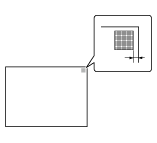
設定 | 説明 |
|---|---|
[用紙種類] | 印刷を開始する位置を調整する用紙の種類を選びます。 |
[調整値] | -3.0 mm~3.0 mmの範囲で調整値を入力します(初期値:[0.0 mm])。 |
[印刷位置:側端]
表示するには:[設定メニュー]-[エキスパート調整]-[プリンター調整]-[印刷位置:側端]
用紙を排紙する方向に対して、用紙左端の印刷を開始する位置を調整します。
スタートキーでテストパターンを印刷します。用紙左端から印刷を開始するまでの位置が4.2 mm(3/16インチ)(^0.5 mm(^1/32インチ))になるように、必要に応じて調整を繰返してください。
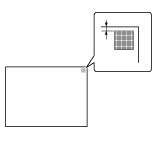
設定 | 説明 |
|---|---|
[トレイ選択] | 印刷を開始する位置を調整する給紙トレイを選びます。 |
[調整値] | -3.0 mm~3.0 mmの範囲で調整値を入力します(初期値:[0.0 mm])。 |
- 手差しトレイの調整に使用できる用紙は、A4 v(8-1/2 e 11 v)の普通紙だけです。
[両面印刷位置:先端]
表示するには:[設定メニュー]-[エキスパート調整]-[プリンター調整]-[両面印刷位置:先端]
両面印刷の裏面を印刷するときに、用紙を排紙する方向に対して、用紙先端の印刷を開始する位置を調整します。
スタートキーでテストパターンを印刷します。テストパターンを確認して、用紙先端から印刷を開始するまでの位置が4.2 mm(3/16インチ)になるように、必要に応じて調整を繰返してください。
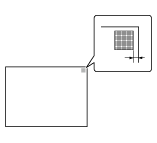
設定 | 説明 |
|---|---|
[用紙種類] | 印刷を開始する位置を調整する用紙の種類を選びます。 |
[調整値] | -3.0 mm~3.0 mmの範囲で調整値を入力します(初期値:[0.0 mm])。 |
[両面印刷位置:側端]
表示するには:[設定メニュー]-[エキスパート調整]-[プリンター調整]-[両面印刷位置:側端]
両面印刷の裏面を印刷するときに、用紙を排紙する方向に対して、用紙左端の印刷を開始する位置を調整します。
スタートキーでテストパターンを印刷します。テストパターンを確認して、用紙左端から印刷を開始するまでの位置が4.2 mm(3/16インチ)(^0.5 mm(^1/32インチ))になるように、必要に応じて調整を繰返してください。
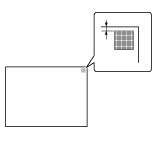
設定 | 説明 |
|---|---|
[トレイ選択] | 印刷を開始する位置を調整する給紙トレイを選びます。 |
[調整値] | -3.0 mm~3.0 mmの範囲で調整値を入力します(初期値:[0.0 mm])。 |
- 手差しトレイの調整に使用できる用紙は、A4 v(8-1/2 e 11 v)の普通紙だけです。
[プリンター先端イレース量]
表示するには:[設定メニュー]-[エキスパート調整]-[プリンター調整]-[プリンター先端イレース量]
用紙先端のイレース量を調整できます。表示方法については、サービス実施店にお問い合わせください。
[プリンター通紙方向倍率]
表示するには:[設定メニュー]-[エキスパート調整]-[プリンター調整]-[プリンター通紙方向倍率]
用紙種類の通紙方向倍率を調整できます。表示方法については、サービス実施店にお問い合わせください。
[メディア調整]
表示するには:[設定メニュー]-[エキスパート調整]-[プリンター調整]-[メディア調整]
用紙種類の特性により、印刷画像に不良(白抜け、白斑点、ザラツキ)が発生した場合に、用紙の種類ごとに不良を調整します。
設定後にコピーまたは印刷を行い、必要に応じて調整を繰返してください。
設定 | 説明 |
|---|---|
[600dpi 1面目]/[600dpi 2面目]/[1200dpi 1面目]/[1200dpi 2面目] | 解像度に応じて、不良を調整する用紙の面を選びます。
|
[用紙種類] | 不良を調整する用紙の種類を選びます。 |
[調整値] | -8~7の調整値を入力します(初期値:[0])。 印刷画像にザラツキがあるときは設定値を上げ、印刷画像に白抜けや白斑点があるときは設定値を下げます。 |
[フィニッシャー調整]
表示するには:[設定メニュー]-[エキスパート調整]-[フィニッシャー調整]
ステープルやパンチ、紙折りなどの位置を調整します。
[センターステープル位置調整]
表示するには:[設定メニュー]-[エキスパート調整]-[フィニッシャー調整]-[センターステープル位置調整]
中とじしたときのステープルの位置が用紙の折り目と合っていない場合に、折り目に合うように調整します。
設定後にコピーを行い、必要に応じて調整を繰返してください。
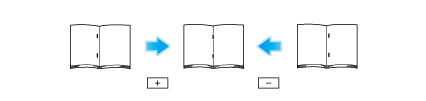
設定 | 説明 |
|---|---|
[用紙サイズ] | ステープルの位置を調整する用紙サイズを選びます。 |
[調整値] | -10.0 mm~10.0 mmの調整値を入力します(初期値:[0.0 mm])。 ステープルの位置を右に移動するときは設定値を上げ、左に移動するときは設定値を下げます。 |
- この設定は、オプションを装着している場合に表示されます。必要なオプションについては、[ユーザーズガイド [本機について]]の「オプションが必要な機能一覧」をごらんください。
- 中折りの位置を調整した後、センターステープルの位置を調整してください。
- ステープルの位置がずれた用紙を確認しながら調整してください。
- [用紙サイズ]で[全体]を選んで設定した値は、用紙サイズごとの設定値に加算されます。
- ステープルを用紙の左端と平行にする調整については、サービス実施店にお問い合わせください。
[中折り位置調整]
表示するには:[設定メニュー]-[エキスパート調整]-[フィニッシャー調整]-[中折り位置調整]
中折りしたときの折り目の位置が用紙の中央にない場合に、中央になるように調整します。
設定後にコピーを行い、必要に応じて調整を繰返してください。
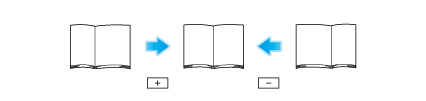
設定 | 説明 |
|---|---|
[用紙サイズ] | 折り目の位置を調整する用紙サイズを選びます。 |
[調整値] | -10.0 mm~10.0 mmの調整値を入力します(初期値:[0.0 mm])。 折り目の位置を右に移動するときは設定値を上げ、左に移動するときは設定値を下げます。 |
- この設定は、オプションを装着している場合に表示されます。必要なオプションについては、[ユーザーズガイド [本機について]]の「オプションが必要な機能一覧」をごらんください。
- 中折りの位置を調整した後、センターステープルの位置を調整してください。
- 折り目の位置がずれた用紙を確認しながら調整してください。
- [用紙サイズ]で[全体]を選んで設定した値は、用紙サイズごとの設定値に加算されます。
- 折り目を用紙の左端と平行にする調整については、サービス実施店にお問い合わせください。
[第1三つ折り位置調整]
表示するには:[設定メニュー]-[エキスパート調整]-[フィニッシャー調整]-[第1三つ折り位置調整]
三つ折りしたときの折り目の位置が3等分にならない場合に、1番目の折り目の位置を調整します。
設定後にコピーを行い、必要に応じて調整を繰返してください。
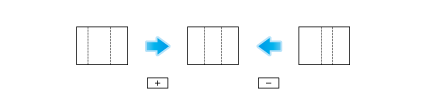
設定 | 説明 |
|---|---|
[用紙サイズ] | 折り目の位置を調整する用紙サイズを選びます。 |
[調整値] | -10.0 mm~10.0 mmの調整値を入力します(初期値:[0.0 mm])。 折り目の位置を右に移動するときは設定値を上げ、左に移動するときは設定値を下げます。 |
- この設定は、オプションを装着している場合に表示されます。必要なオプションについては、[ユーザーズガイド [本機について]]の「オプションが必要な機能一覧」をごらんください。
- 折り目の位置がずれた用紙を確認しながら調整してください。
- [用紙サイズ]で[全体]を選んで設定した値は、用紙サイズごとの設定値に加算されます。
[第2三つ折り位置調整]
表示するには:[設定メニュー]-[エキスパート調整]-[フィニッシャー調整]-[第2三つ折り位置調整]
三つ折りしたときの折り目の位置が3等分にならない場合に、2番目の折り目の位置を調整します。
設定後にコピーを行い、必要に応じて調整を繰返してください。

設定 | 説明 |
|---|---|
[用紙サイズ] | 折り目の位置を調整する用紙サイズを選びます。 |
[調整値] | -10.0 mm~10.0 mmの調整値を入力します(初期値:[0.0 mm])。 折り目の位置を右に移動するときは設定値を上げ、左に移動するときは設定値を下げます。 |
- この設定は、オプションを装着している場合に表示されます。必要なオプションについては、[ユーザーズガイド [本機について]]の「オプションが必要な機能一覧」をごらんください。
- 折り目の位置がずれた用紙を確認しながら調整してください。
- [用紙サイズ]で[全体]を選んで設定した値は、用紙サイズごとの設定値に加算されます。
[三つ折り排紙位置調整]
表示するには:[設定メニュー]-[エキスパート調整]-[フィニッシャー調整]-[三つ折り排紙位置調整]
三つ折りしたときに、通常の位置に排紙するか、通常よりも本機から離して排紙するかを選びます(初期値:[通常位置に排出])。
- この設定は、オプションを装着している場合に表示されます。必要なオプションについては、[ユーザーズガイド [本機について]]の「オプションが必要な機能一覧」をごらんください。
[パンチ縦位置調整]
表示するには:[設定メニュー]-[エキスパート調整]-[フィニッシャー調整]-[パンチ縦位置調整]
パンチ穴をあけたときのパンチ穴の位置が用紙の縦方向にずれている場合に、パンチ穴の位置を調整します。
設定後にコピーを行い、必要に応じて調整を繰返してください。
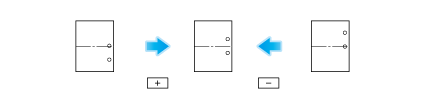
設定 | 説明 |
|---|---|
[用紙サイズ] | パンチ穴の位置を調整する用紙のサイズを選びます。 |
[調整値] | -5.0 mm~5.0 mmの調整値を入力します(初期値:[0.0 mm])。 パンチ穴の位置を上に移動するときは設定値を上げ、下に移動するときは設定値を下げます。 |
- この設定は、オプションを装着している場合に表示されます。必要なオプションについては、[ユーザーズガイド [本機について]]の「オプションが必要な機能一覧」をごらんください。
- パンチ穴の位置がずれた用紙を確認しながら調整してください。
- [用紙サイズ]で[全体]を選んで設定した値は、用紙サイズごとの設定値に加算されます。
[パンチ横位置調整]
表示するには:[設定メニュー]-[エキスパート調整]-[フィニッシャー調整]-[パンチ横位置調整]
パンチ穴をあけたときのパンチ穴の位置が用紙の横方向にずれている場合に、パンチ穴の位置を調整します。
設定後にコピーを行い、必要に応じて調整を繰返してください。
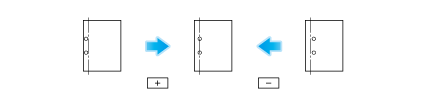
フィニッシャー FS-540/FS-540 SDとパンチキット PK-526装着時
設定 | 説明 |
|---|---|
[フィニッシャー]/[ポストインサーター] | パンチ穴の位置を調整する箇所を選びます。
|
[調整値] | -5.0 mm~5.0 mmの調整値を入力します(初期値:[0.0 mm])。 パンチ穴の位置を右に移動するときは設定値を上げ、左に移動するときは設定値を下げます。 |
フィニッシャー FS-539/FS-539 SDとパンチキット PK-524装着時
設定 | 説明 |
|---|---|
[用紙種類] | パンチ穴の位置を調整する用紙の種類を選びます。 |
[調整値] | -10~10の調整値を入力します(初期値:[0])。 パンチ穴の位置を右に移動するときは設定値を上げ、左に移動するときは設定値を下げます。 |
- この設定は、オプションを装着している場合に表示されます。必要なオプションについては、[ユーザーズガイド [本機について]]の「オプションが必要な機能一覧」をごらんください。
- パンチ穴の位置がずれた用紙を確認しながら調整してください。
[パンチレジストループ量調整]
表示するには:[設定メニュー]-[エキスパート調整]-[フィニッシャー調整]-[パンチレジストループ量調整]
パンチ穴をあけたときのパンチ穴の位置が用紙の端と平行にならない場合、平行になるように用紙の傾きを調整します。
フィニッシャー FS-540/FS-540 SDとパンチキット PK-526装着時
設定 | 説明 |
|---|---|
[フィニッシャー]/[ポストインサーターフィーダー上段]/[ポストインサーターフィーダー下段] | 用紙の傾きを調整する箇所を選びます。
|
[用紙種類] | 傾きを調整する用紙の種類を選びます。 |
[調整値] | -5.0 mm~5.0 mmの調整値を入力します(初期値:[0.0 mm])。 用紙の傾きを補正するときは設定値を上げます。設定値を上げても傾きを補正できない場合や、用紙がしわになる場合は、設定値を下げます。 |
フィニッシャー FS-539/FS-539 SDとパンチキット PK-524装着時、またはフィニッシャー FS-533とパンチキット PK-519装着時
設定 | 説明 |
|---|---|
[用紙種類] | 傾きを調整する用紙の種類を選びます。 |
[調整値] | -4~4の調整値を入力します(初期値:[0])。 用紙の傾きを補正するときは設定値を上げます。設定値を上げても傾きを補正できない場合や、用紙がしわになる場合は、設定値を下げます。 |
- この設定は、オプションを装着している場合に表示されます。必要なオプションについては、[ユーザーズガイド [本機について]]の「オプションが必要な機能一覧」をごらんください。
- パンチ穴の位置がずれた用紙を確認しながら調整してください。
[パンチ端面検知センサー調整]
表示するには:[設定メニュー]-[エキスパート調整]-[フィニッシャー調整]-[パンチ端面検知センサー調整]
パンチ機能の用紙の端面を検知するセンサーを調整します。
スタートキーで調整を開始します。
- この設定は、オプションを装着している場合に表示されます。必要なオプションについては、[ユーザーズガイド [本機について]]の「オプションが必要な機能一覧」をごらんください。
[パンチ(Z折り)縦位置調整]
表示するには:[設定メニュー]-[エキスパート調整]-[フィニッシャー調整]-[パンチ(Z折り)縦位置調整]
Z折りとパンチを同時に設定したときのパンチ穴の位置のずれを調整します。
パンチ穴をあけたときのパンチ穴の位置が用紙の縦方向にずれている場合に、パンチ穴の位置を調整します。
設定後にコピーを行い、必要に応じて調整を繰返してください。
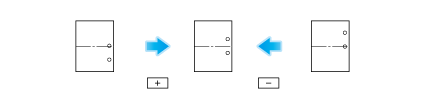
設定 | 説明 |
|---|---|
[調整値] | -5.0 mm~5.0 mmの調整値を入力します(初期値:[0.0 mm])。 パンチ穴の位置を上に移動するときは設定値を上げ、下に移動するときは設定値を下げます。 |
- この設定は、オプションを装着している場合に表示されます。必要なオプションについては、[ユーザーズガイド [本機について]]の「オプションが必要な機能一覧」をごらんください。
- パンチ穴の位置がずれた用紙を確認しながら調整してください。
[パンチ(Z折り)横位置調整]
表示するには:[設定メニュー]-[エキスパート調整]-[フィニッシャー調整]-[パンチ(Z折り)横位置調整]
Z折りとパンチを同時に設定したときのパンチ穴の位置のずれを調整します。
パンチ穴をあけたときのパンチ穴の位置が用紙の横方向にずれている場合に、パンチ穴の位置を調整します。
設定後にコピーを行い、必要に応じて調整を繰返してください。
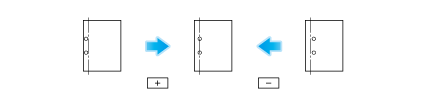
設定 | 説明 |
|---|---|
[調整値] | -5.0 mm~5.0 mmの調整値を入力します(初期値:[0.0 mm])。 パンチ穴の位置を右に移動するときは設定値を上げ、左に移動するときは設定値を下げます。 |
- この設定は、オプションを装着している場合に表示されます。必要なオプションについては、[ユーザーズガイド [本機について]]の「オプションが必要な機能一覧」をごらんください。
- パンチ穴の位置がずれた用紙を確認しながら調整してください。
[第1Z折り位置調整]
表示するには:[設定メニュー]-[エキスパート調整]-[フィニッシャー調整]-[第1Z折り位置調整]
Z折りしたときの、1番目の折り目の位置を調整します。
設定後にコピーを行い、必要に応じて調整を繰返してください。
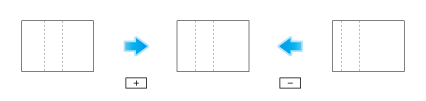
設定 | 説明 |
|---|---|
[用紙種類] | 折り目の位置を調整する用紙種類を選びます。 |
[調整値] | -12.8 mm~12.7 mmの調整値を入力します(初期値:[0.0 mm])。 折り目の位置を右に移動するときは設定値を上げ、左に移動するときは設定値を下げます。 |
- この設定は、オプションを装着している場合に表示されます。必要なオプションについては、[ユーザーズガイド [本機について]]の「オプションが必要な機能一覧」をごらんください。
- 折り目の位置がずれた用紙を確認しながら調整してください。
- [用紙種類]で[全体]を選んで設定した値は、用紙種類ごとの設定値に加算されます。
[第2Z折り位置調整]
表示するには:[設定メニュー]-[エキスパート調整]-[フィニッシャー調整]-[第2Z折り位置調整]
Z折りしたときの、2番目の折り目の位置を調整します。
設定後にコピーを行い、必要に応じて調整を繰返してください。
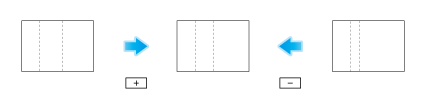
用紙の左端と第2Z折り位置の間隔が2 mm(1/16インチ)以上になるように設定してください。
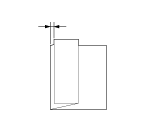
設定 | 説明 |
|---|---|
[用紙種類] | 折り目の位置を調整する用紙種類を選びます。 |
[調整値] | -12.8 mm~12.7 mmの調整値を入力します(初期値:[0.0 mm])。 折り目の位置を右に移動するときは設定値を上げ、左に移動するときは設定値を下げます。 |
- この設定は、オプションを装着している場合に表示されます。必要なオプションについては、[ユーザーズガイド [本機について]]の「オプションが必要な機能一覧」をごらんください。
- 折り目の位置がずれた用紙を確認しながら調整してください。
- [用紙種類]で[全体]を選んで設定した値は、用紙種類ごとの設定値に加算されます。
[ポストインサーターフィーダーサイズ調整]
表示するには:[設定メニュー]-[エキスパート調整]-[フィニッシャー調整]-[ポストインサーターフィーダーサイズ調整]
ポストインサーターにセットした用紙のサイズが正しく検知されない場合に、正しく検知されるように調整します。
調整する給紙トレイと用紙サイズを選び、用紙をセットします。スタートキーで調整を開始します。
- この設定は、オプションを装着している場合に表示されます。必要なオプションについては、[ユーザーズガイド [本機について]]の「オプションが必要な機能一覧」をごらんください。
[整合板位置調整]
表示するには:[設定メニュー]-[エキスパート調整]-[フィニッシャー調整]-[整合板位置調整]
排紙された用紙がずれるときに、排紙された用紙をそろえる整合板の幅を調整します。
設定 | 説明 |
|---|---|
[整合板位置(奥)]/[整合板位置(手前)] | 位置を調整する整合板を選びます。 |
[調整値] | -10.0 mm~10.0 mmの調整値を入力します(初期値:[0.0 mm])。 |
- この設定は、オプションを装着している場合に表示されます。必要なオプションについては、[ユーザーズガイド [本機について]]の「オプションが必要な機能一覧」をごらんください。
[中折り/中とじ排紙位置調整]
表示するには:[設定メニュー]-[エキスパート調整]-[フィニッシャー調整]-[中折り/中とじ排紙位置調整]
中折り/中とじを行ったときの排紙位置を選びます(初期値:[通常位置へ排出])。
[通常位置へ排出]:通常の位置に排紙します。
[少し離して排出]:通常より少し先の位置に排紙します。
[後処理ユニットへ排出]:用紙を後処理ユニットへ送る場合に、排紙トレイより先の位置に排紙します。
- この設定は、オプションを装着している場合に表示されます。必要なオプションについては、[ユーザーズガイド [本機について]]の「オプションが必要な機能一覧」をごらんください。
[濃度補正]
表示するには:[設定メニュー]-[エキスパート調整]-[濃度補正]
厚紙、OHP、封筒に印字される画像の濃度を、用紙の種類と印刷色ごとに調整します(初期値:[0])。
モノクロで印刷される画像の濃度を調整する場合は、[モノクロ画像濃度]を選びます。
数値が大きいほど濃度が濃くなります。
[画像安定化]
表示するには:[設定メニュー]-[エキスパート調整]-[画像安定化]
本機内部の温度や湿度の変動などによる、読取り部分のずれや傾きなどを補正して、高画質印刷を安定化します。
設定 | 説明 |
|---|---|
[画像安定化実行] | 画像安定化の方法を選びます(初期値:[画像安定化実行])。スタートキーで画像安定化を実行します。
|
[画像安定化設定] | 必要に応じて、画像安定化を行うタイミングと種類を変更します。印刷頻度とカラー/ブラックの使用率にあわせて選びます(初期値:[標準])。
|
[用紙分離位置調整]
表示するには:[設定メニュー]-[エキスパート調整]-[用紙分離位置調整]
両面印刷するとき、各面の用紙分離位置を調整します。
高温多湿環境などにより、紙づまりや画像に不具合があるとき、分離性、転写性のバランスを調整します。
設定 | 説明 |
|---|---|
[1面目]/[2面目]/[薄紙1面目]/[薄紙2面目] | 分離位置を調整する用紙と面を選びます。 |
[調整値] | -10.0 mm~10.0 mmの調整値を入力します(初期値:[0.0 mm])。 紙づまりが起きるときは設定値を上げ、印刷画像にムラがあるときは設定値を下げます。 |
[色重ねズレ補正]
表示するには:[設定メニュー]-[エキスパート調整]-[色重ねズレ補正]
印刷結果に色ずれがある場合、それぞれの色に対して印刷位置を用紙種類ごとに調整します。
手差しトレイに用紙をセットし、スタートキーでテストパターンを印刷します。テストパターンを確認しながら調整します。必要に応じて調整を繰返してください。

イラストはシアンを例にしています。

設定 | 説明 |
|---|---|
[X] | ブラックの印刷位置と比べて、目的の色の印刷位置が左右にずれている場合に、-6 dot~6 dotの調整値を入力します(初期値:[0 dot])。 印刷位置を右に移動するときは設定値を上げ、左に移動するときは設定値を下げます。 |
[Y] | ブラックの印刷位置と比べて、目的の色の印刷位置が上下にずれている場合に、-6 dot~6 dotの調整値を入力します(初期値:[0 dot])。 印刷位置を上に移動するときは設定値を上げ、下に移動するときは設定値を下げます。 |
[階調補正]
表示するには:[設定メニュー]-[エキスパート調整]-[階調補正]
印刷画像の階調再現が悪い場合に、階調補正を行います。
画像安定化動作が開始されます。右側の補正項目が選べるようになります。
階調レベルが自動的に調整されます。
[濃度バランス調整]
表示するには:[設定メニュー]-[エキスパート調整]-[濃度バランス調整]
印刷結果に濃度ムラがあるときに、優先するスクリーンを選択して濃度バランスを補正します。
テストパターンが2枚出力されます。
- この機能は、bizhub C651i/bizhub C551iのみ設定できます。
- 濃度バランスの補正値を初期化する場合は、[初期化]をタップします。[初期化実行]を選び、スタートキーで初期化を実行します。
[スキャンエリア]
表示するには:[設定メニュー]-[エキスパート調整]-[スキャンエリア]
スキャナーの読込み範囲を調整します。詳しくは、サービス実施店にお問い合わせください。
[ADF調整]
表示するには:[設定メニュー]-[エキスパート調整]-[ADF調整]
ADFでの画像読取りに関する調整をします。詳しくは、サービス実施店にお問い合わせください。
[筋検出設定]
表示するには:[設定メニュー]-[エキスパート調整]-[筋検出設定]
スリットガラスの汚れの検出レベルや、スリットガラスの清掃について設定します。
設定 | 説明 |
|---|---|
[事前検出設定] | スリットガラスの汚れを事前に検出する場合は、オンにします(初期値:オン)。
|
[通紙中清掃設定] | ADFで原稿を読込むときにスリットガラスを清掃する場合は、オンにします(初期値:オン)。 |
[後端ズレ補正]
表示するには:[設定メニュー]-[エキスパート調整]-[後端ズレ補正]
印刷画像後端の色ずれを補正できます。表示方法については、サービス実施店にお問い合わせください。
[ユーザー紙設定]
表示するには:[設定メニュー]-[エキスパート調整]-[ユーザー紙設定]
ユーザー紙として専用紙を登録します。坪量やメディア調整の設定をします。
詳しくは、サービス実施店にお問い合わせください。
[消去補正]
表示するには:[設定メニュー]-[エキスパート調整]-[消去補正]
クラシックスタイルのコピーモードで使用できる[原稿外消去]の動作を、[原稿外消去動作設定]を選んで設定します。
設定 | 説明 |
|---|---|
[消去動作] | 原稿の下地濃度に応じて自動で最適な方法を選んで消去するか、あらかじめ指定した方法で消去するかを選びます(初期値:[指定])。 |
[消去方法] | [消去動作]で[指定]を選んだ場合に、消去方法を選びます。
|
[原稿濃度] | 原稿の濃度を調整します。 |
[PSデザイナーズ設定]
表示するには:[設定メニュー]-[エキスパート調整]-[PSデザイナーズ設定]
シミュレーションプロファイルを使用せず、CMYKデータをそのまま出力する場合は、[する]を選びます(初期値:[しない])。PSドライバーの[シミュレーションプロファイル]の設定が[自動]の場合に有効となります。
[しない]を選ぶと、仕向けに応じたシミュレーションプロファイルを使用します。入力画像を補正し、PCLドライバーで出力した場合と同等の濃度となります。
- プリンタードライバーに表示するシミュレーションプロファイルの初期値を設定できます。[設定メニュー]-[ユーティリティ]-[プリンター設定]-[PS設定]で、設定を行います。
[紙種自動検出設定]
表示するには:[設定メニュー]-[エキスパート調整]-[紙種自動検出設定]
用紙種類の自動検出に関する調整をします。
設定 | 説明 |
|---|---|
[坪量テーブル仕向切替] | 各国の流通用紙に合わせて、坪量区分を選択します(初期値:[自動])。 |
[坪量検出調整] | 通紙経路などによる測定値のずれを調整するために、トレイごとに調整値を入力します(初期値:[0])。 値が大きいほど、厚めの用紙種類として検出します。 |
[坪量区分閾値調整] | 特定の用紙種類に限定して検出精度を上げたい場合に、坪量区分の閾値を調整します(初期値:[0])。 値が小さいほど、閾値を薄めにシフトして、用紙を厚い方の区分に入りやすくします。 |
[坪量区分ばらつき補正] | 坪量区分境界付近の用紙種類に対して、用紙をセットするたびに判別結果がばらつかないように規制する場合は、[する]を選びます(初期値:[しない])。 |
[再生紙識別調整] | 普通紙に対して、再生紙かどうかを判別する閾値を調整します(初期値:[0])。 値が大きいほど、再生紙として検出しやすくなります。 |
[封筒識別調整] | 普通紙に対して、封筒かどうかを判別する閾値を調整します(初期値:[0])。 値が大きいほど、封筒として検出しやすくなります。 |
[普通紙識別調整] | コート紙に対して、普通紙かどうかを判別する閾値を調整します(初期値:[0])。 値が大きいほど、普通紙として検出しやすくなります。 |
[色紙識別調整] | 普通紙に対して、色紙かどうかを判別する閾値を調整します(初期値:[0])。 値が大きいほど、色紙として検出しやすくなります。 |
[用紙継足し検知調整] | 給紙トレイに用紙が継足されたことを常時検知する場合は、[する]を選びます(初期値:[する])。あわせて、検知のしやすさを調整します。 |

 をクリックまたはタップすると
をクリックまたはタップすると になりブックマークとして登録されます。
になりブックマークとして登録されます。